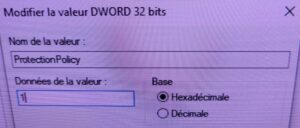Si vous recevez le message d’erreur ci-dessous lorsque vous essayez de vous connecter à un VPN de routage et d’accès distant à partir d’un ordinateur appartenant à un domaine Windows 10 :
Connexion impossible à [VPN Name] L'opération requise ne peut pas être terminée.
L'ordinateur doit être approuvé pour la délégation
et le compte d'utilisateur actuel doit être configuré
pour autoriser la délégation
Dans cet article, nous allons vous donner la solution à ce problème.
Si votre ordinateur fait partie d’un domaine alors vous devez accéder à votre Active Directory pour le configurer.
Configuration du contrôleur de domaine d’Active Directory
Pour définir la délégation sur approuvé :
-
- Connectez-vous à l’ordinateur du serveur Active Directory comme membre du groupe Domain Admins ou du groupe Enterprise Admins dans Active Directory.
- Cliquez sur Démarrer –> Panneau de configuration –> Outils d’administration –> Utilisateurs et ordinateurs Active Directory .
- Dans la boîte de dialogue Utilisateurs et ordinateurs Active Directory, dans le volet gauche, développez le contrôleur de domaine et localisez le compte de l’ordinateur. Par défaut, les comptes de l’ordinateur sont enregistrés dans le dossier Ordinateurs, mais ils peuvent se trouver dans d’autres dossiers sous le contrôleur de domaine.
- Dans le volet droit, cliquez à l’aide du bouton droit de la souris sur le compte et cliquez sur Propriétés.
- Sur l’onglet Délégation, sélectionnez Approuver cet ordinateur pour la délégation à tous les services (Kerberos uniquement).
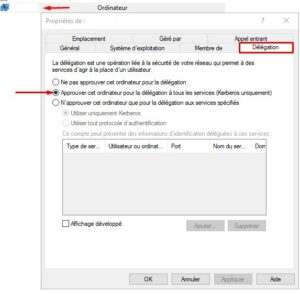
- Cliquez sur OK. Fermez la boîte de dialogue Utilisateurs et ordinateurs Active Directory.
Configuration sur l’ordinateur Windows 10
Pour résoudre ce problème, créez la clé de registre suivante sur l’ordinateur Windows 10 :
HKEY_LOCAL_MACHINE\Software\Microsoft\Cryptography\Protect\Providers\df9d8cd0-1501-11d1-8c7a-00c04fc297eb
Là, vous devez créer une nouvelle valeur Dword (32 bits) et la nommer “ProtectionPolicy”, avec comme valeur 1. Cela devrait alors résoudre le problème immédiatement, aucun redémarrage n’est requis.
En espérant que cet article vous a aidé à résoudre ce problème. N’hésitez à laisser un commentaire ci-dessous.